EtherChannelを初めて設定する人に向けて設定コマンドについて説明する。
設定のイメージ
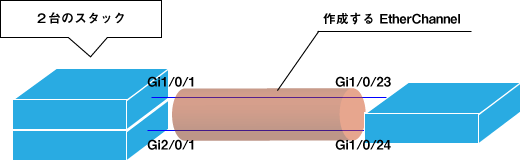
スタックの2台と1台のスイッチを2本のケーブルで接続する。
スタック側は物理ポートGi1/0/1とGi2/0/1をグループ化する。
1台の方はGi1/0/23とGi1/0/24をグループ化する。
スタック側の設定コマンド
スイッチへログイン直後から開始。
スイッチへログインする手順はこちらをどうぞ。

Switch> enable Switch# configure terminal Switch(config)# interface gigabitethernet 1/0/1 Switch(config-if)# switchport Switch(config-if)# switchport mode access Switch(config-if)# channel-group 1 mode active Switch(config-if)# no shutdown Switch(config-if)# exit Switch(config)# interface gigabitethernet 2/0/1 Switch(config-if)# switchport Switch(config-if)# switchport mode access Switch(config-if)# channel-group 1 mode active Switch(config-if)# no shutdown Switch(config-if)# end Switch# copy running-config startup-config
channel-groupコマンドは帯域増強や冗長化を行うため、物理ポートを論理ポートに集約するコマンド。
channel-group 1の番号は同じグループにしたい場合は必ず同じ番号にする。
mode設定部分は基本的にはactiveだと考えておけばいいが、接続によっては使い分けるようにする。
スニファーと呼ばれるネットワークパケットをキャプチャして可視化ソフトなどと接続する場合は以下いずれかに設定する。
- channel-group 1 mode auto
- channel-group 1 mode disable
PAgPの使用できるCisco装置と接続
- channel-group 1 mode auto non-silent
- channel-group 1 mode disable non-silent
CiscoまたはCisco以外の装置と接続
- channel-group 1 mode active
- channel-group 1 mode passive
1台の設定コマンド
スイッチへログイン直後から開始。
Switch> enable Switch# configure terminal Switch(config)# interface gigabitethernet 1/0/23 Switch(config-if)# switchport Switch(config-if)# switchport mode access Switch(config-if)# channel-group 1 mode active Switch(config-if)# no shutdown Switch(config-if)# exit Switch(config)# interface gigabitethernet 1/0/24 Switch(config-if)# switchport Switch(config-if)# switchport mode access Switch(config-if)# channel-group 1 mode active Switch(config-if)# no shutdown Switch(config-if)# end Switch# copy running-config startup-config
channel-group 1の番号はスイッチ内でグループ化する為の番号なので接続先スイッチと同じでも違っていてもどちらでも構わない。
今回は同じ番号の1を使っている。
確認コマンド
show etherchannel summary
Switch#show etherchannel summary
Flags: D – down P – in port-channel
I – stand-alone s – suspended
H – Hot-standby (LACP only)
R – Layer3 S – Layer2
U – in use f – failed to allocate aggregator
u – unsuitable for bundling
w – waiting to be aggregated
d – default portNumber of channel-groups in use: 1
Number of aggregators: 1Group Port-channel Protocol Ports
——+————-+———–+———————————————–1 Po1(SU) LACP Gi1/0/1(P) Gi2/0/1(P)
PoのカッコがSUでGiのカッコがPであればEtherChannelが使えている。
両方Pになっていない場合は片方のみで動作しているので冗長化されていない。
確認コマンドは他にもあるが動作確認だけであればこの1つで十分。
- show etherchannel detail
- show etherchannel 1 detail
- show etherchannel load-balance
注意点
設定する順番を気を付ける。
channel-groupコマンドを実行すると自動的にinterface Port-channelが作られる。
既にEtherChannelを使っていて新たに追加する場合はコンフィグ上のinterface Port-channelの設定をコピーして使いそうになる。
確かに設定内容に誤りがなければこの方法で問題なく動作するが物理ポートと設定に差異があるとグループを形成できないのでCiscoコミュニティに従ってinterface port-channelは自動的生成に任せた方が良い。
基本的なことだけど、設定する際はケーブルを接続する前かインタフェースをshutdownした状態で設定を行った方がいい。
物理構成上はループする接続になるのでループを防ぐために1本ずつ接続しグループ化されている事を確認して最終的に複数本接続するのが確実になる。
例えば1本目接続してグループ化に成功していても2本目のポートが正しくグループ化されない場合、設定によってはリンクアップだけしてループになってしまう可能性がある。
上限値
channel-groupの数は上限が決まっていてCatalyst2960は6となっている。
集約できるインタフェースの数も上限がありCatalyst2960だと8となっている。
